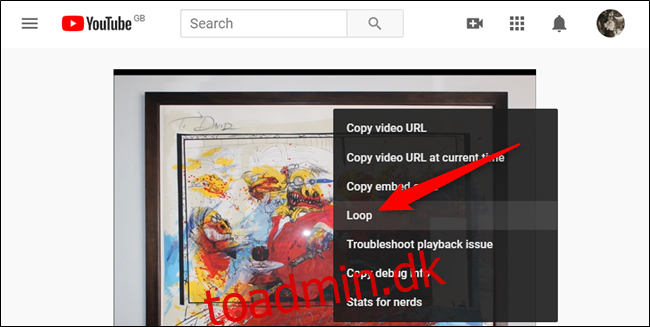Hvis du har brug for en YouTube-video i en kontinuerlig løkke, kan nogle få metoder hjælpe dig med at blive ved med at gentage en video uden at skulle starte den forfra manuelt. Sådan gør du.
Indholdsfortegnelse
Brug højreklik-kontekstmenuen
Fyr op Youtube i din browser, og vælg en video, du vil have i loop. Højreklik hvor som helst på videoen for at få kontekstmenuen frem, og klik på knappen “Loop”.
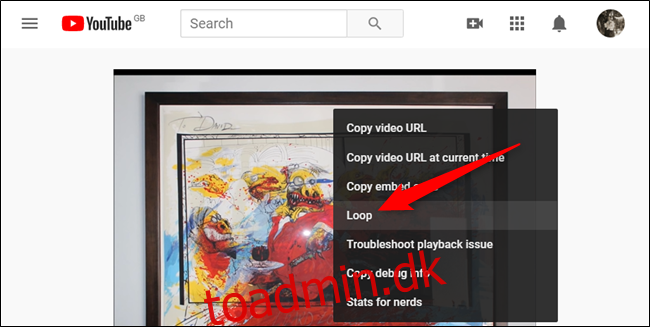
Hvis du højreklikker igen, vil du se et flueben ud for “Loop”, hvilket betyder, at videoen gentages, når den når slutningen.
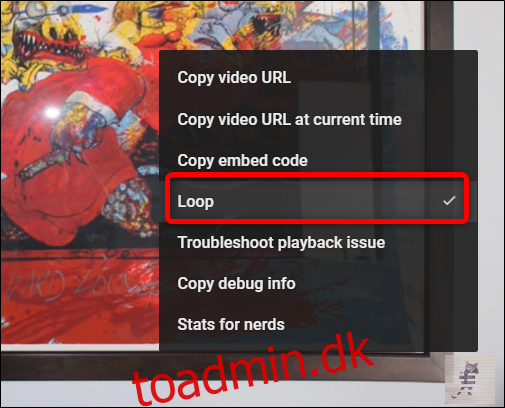
For at slå Loop fra skal du blot åbne kontekstmenuen igen ved at højreklikke på videoen og vælge “Loop”-knappen for at deaktivere den.
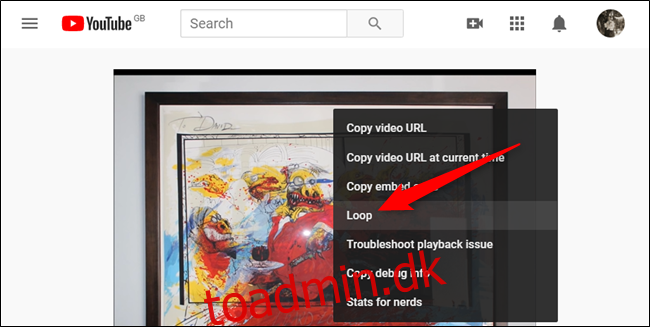
Opret en afspilningsliste
Denne næste metode er nyttig, når du har mere end én video, du vil have på en kontinuerlig loop, hvorimod den forrige metode kun virker for en enkelt video. Du skal være logget ind på YouTube for at få adgang til denne funktion.
Tænd YouTube, sæt en video i kø, og klik på knappen “Gem”, der er placeret ved siden af ikonerne for op- og nedstem.
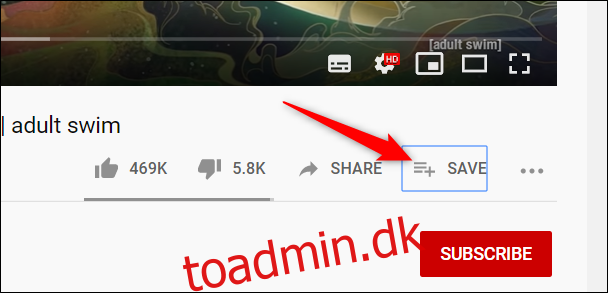
Klik på knappen “Opret en ny afspilningsliste”.
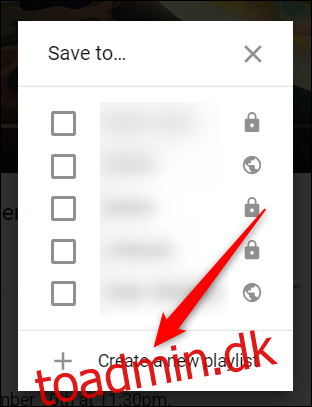
Navngiv derefter afspilningslisten, indstil privatlivets fred, og klik derefter på knappen “Opret”.
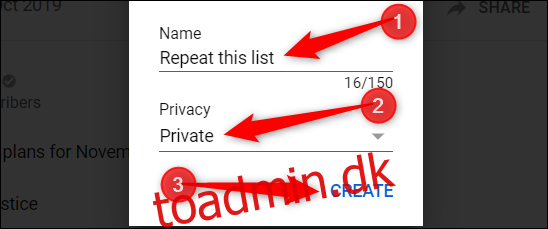
Når du klikker på “Gem” for at tilføje en anden video til afspilningslisten, skal du klikke på afkrydsningsfeltet ud for den afspilningsliste, du lige har oprettet.
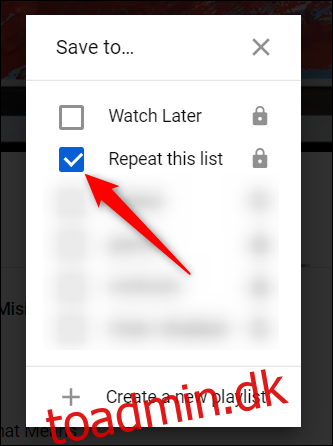
Klik derefter på Hamburger-ikonet i venstre side af webgrænsefladen og vælg derefter navnet på afspilningslisten.
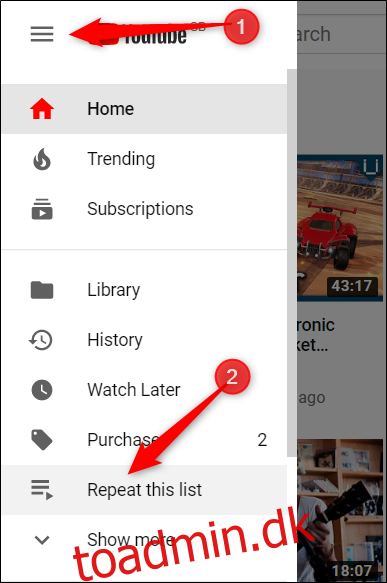
Klik på knappen “Afspil alle”.
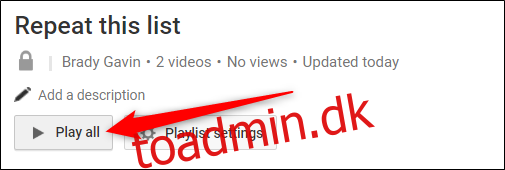
Når den første video indlæses, skal du rulle ned og klikke på “Loop”-ikonet for at sætte afspilningslisten i en kontinuerlig loop.
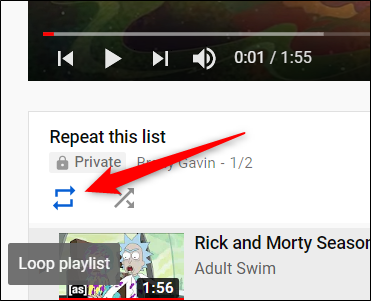
Brug en Chrome-udvidelse
Looper til YouTube er en nem måde at se den samme video igen uden at skulle trykke på loop-knappen. Med udvidelsen tilføjer YouTube-afspilleren en særlig “Loop”-knap under den. Du kan endda indstille, hvor mange gange det skal gentages eller kun at gentage en bestemt del af videoen.
Gå til Chrome webbutik og tilføje udvidelsen til din browser.
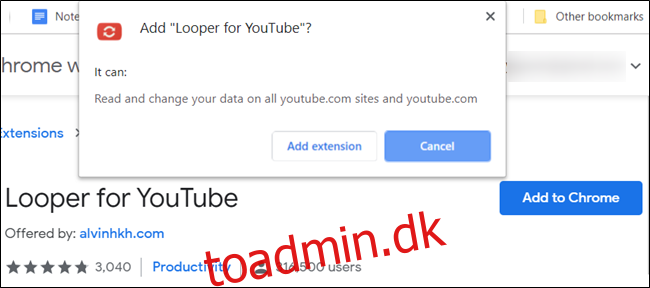
Når udvidelsen er installeret, skal du gå til YouTube og åbne en video. Klik på “Loop”-knappen for at åbne menuen for looping af din video. Alternativt kan du trykke på “P” på dit tastatur for at aktivere loop på den måde.
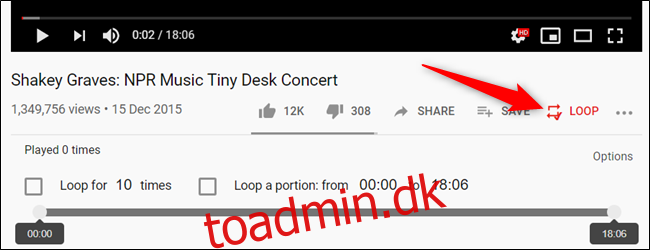
Som standard vil udvidelsen sløjfe din video på ubestemt tid. Hvis du vil ændre det, skal du klikke på enten afkrydsningsfeltet for at sløjfe så mange gange, som du har brug for, eller for at sløjfe en bestemt del af videoen.

Uanset årsagen, hvis du har brug for at sløjfe en YouTube-video, er der mere end én måde at få det gjort og lytte/se kontinuerligt uden at skulle interagere med afspilleren.